
- •Программный комплекс ис егрп
- •3 Регистрация отдельных видов прав, сделок, ограничений (обременений) прав 56
- •4 Внесение изменений в егрп 218
- •9 Рекомендации по регистрации соглашения об уступке прав требований по договору участия в долевом строительстве 326
- •10 Прекращение права собственности на земельный участок вследствие отказа от права собственности на него 349
- •Прием документов для регистрации договора
- •Прием документов для регистрации договора об отчуждении объекта недвижимости (купли-продажи, мены, дарения, ренты, пожизненного содержания с иждивением)
- •Прием документов для регистрации договора, не связанного с отчуждением объекта недвижимости
- •Договор ипотеки
- •Договор участия в долевом строительстве
- •Договор аренды (субаренды), безвозмездного пользования участком лесного фонда (леса), концессии, безвозмездного срочного пользования земельным участком
- •Прием документов для регистрации соглашения об изменении или расторжении договора, соглашения об уступке требования, перевода долга по договору
- •Прием документов для регистрации ареста (запрещения)
- •Прием документов для учета бесхозяйного имущества
- •Прием дополнительных документов
- •Прием документов для внесения изменений в егрп
- •Прием документов для исправления технической ошибки
- •Формирование записи о правопритязании
- •Внесение записи о прекращении правопритязания
- •Регистрация отдельных видов прав, сделок, ограничений (обременений) прав
- •Регистрация права (собственности, постоянного (бессрочного) пользования, пожизненного наследуемого владения, хозяйственного ведения, оперативного управления, сервитута)
- •Регистрация перехода права без регистрации сделки
- •Принятие на учет бесхозяйного имущества
- •Принятие на учет объекта недвижимости, который не имеет собственника, или собственник которого неизвестен
- •Принятие на учет объекта недвижимости, от права собственности на который собственник отказался
- •Регистрация договора купли-продажи, перехода права по договору
- •Регистрация договора мены, перехода права по договору
- •Регистрация договора купли-продажи с оплатой в кредит (или за счет заемных средств), переход права с возникновением ограничения – ипотеки в силу закона
- •Регистрация договора участия в долевом строительстве
- •Регистрация залога права требования участника долевого строительства.
- •Регистрация договора аренды
- •Регистрация договора субаренды
- •Регистрация договора ренты (пожизненного содержания с иждивением)
- •Регистрация дополнительного соглашения об изменении договора
- •Регистрация соглашения о расторжении договора
- •Регистрация соглашения об изменении ранее установленных условий закладной
- •Регистрация соглашения об уступке требования или переводе долга по договору (на примере договора уступки прав по договору ипотеки)
- •Регистрация ограничения в подразделе III егрп (ипотека в силу закона, сервитут, арест, прочие ограничения)
- •Регистрация ареста
- •Порядок регистрации владельцев закладной
- •Внесение изменений в егрп
- •Перевод записи в изменяемое состояние.
- •Внесение изменений в подраздел I егрп (пример изменения описания объекта недвижимости)
- •Внесение изменений в подраздел II-1 егрп (пример изменения описания субъекта – собственника объекта недвижимости)
- •Выдача закладной
- •Выдача закладной первоначальному залогодержателю
- •Выдача новой закладной
- •Выдача дубликата закладной
- •Выдача закладной со скрепленными добавочными листами
- •Выдача аннулированной закладной
- •Выдача закладной третьему лицу
- •Регистрация общей долевой собственности владельцев инвестиционных паев
- •Производственно-технологический комплекс – объект недвижимости железнодорожного транспорта
- •Внесение изменений в егрп в части внесения сведений об объектах недвижимости, входящих в состав птк
- •Государственная регистрация права собственности оао "ржд" на объекты недвижимости, выделенные из состава птк
- •Внесение изменений в егрп об изменении состава птк
- •Рекомендации по регистрации прав на объекты, входящие в состав общего имущества в многоквартирном доме
- •Прием документов на регистрацию права на общее имущество
- •Внесение записей в егрп (формирование объединенного раздела)
- •Внесение записей о правах на объекты, входящие в состав общего имущества (первый шаг)
- •Внесение описания многоквартирного дома (второй шаг)
- •Формирование состава многоквартирного дома (заполнение электронной формы "Состав многоквартирного дома") (третий шаг)
- •Порядок работы с формой "Состав многоквартирного дома"
- •Печать реестровых форм объединенного раздела
- •Запись в подразделе I-2 для многоквартирного дома
- •Запись в подразделе I-1 и запись в подразделе II-1 для земельного участка
- •Запись в подразделе I-2 и запись в подразделе II-1 для котельной
- •Запись в подразделе I-3 и запись в подразделе II-1 для помещения (технического чердака)
- •Запись в подразделе I-3 и запись в подразделе II-1 для помещения консьержа
- •Расположение реестровых форм внутри объединенного раздела
- •Печать свидетельства на квартиру
- •Прием документов и регистрация права на общее имущество при переходе права на квартиру
- •Рекомендации по регистрации соглашения об уступке прав требований по договору участия в долевом строительстве
- •Внесение записи о регистрации Соглашения (первый шаг)
- •Погашение записи о сделке – договоре участия в долевом строительстве с участием прежнего участника долевого строительства (второй шаг)
- •Создание новой записи о сделке, аналогичной погашенной, с новым участником долевого строительства (третий шаг)
- •Создание записи об изменениях к записи об ипотеке земельного участка (залога права аренды земельного участка) (четвертый шаг)
- •Вывод на печать реестровых форм (пятый шаг)
- •Прекращение права собственности на земельный участок вследствие отказа от права собственности на него
- •Прекращение права собственности на земельный участок при наличии раздела егрп на данный участок и актуальной записи о праве собственности на него
- •Прекращение права собственности на земельный участок при отсутствии раздела егрп на данный участок
- •Особенности регистрация договоров аренды объектов недвижимости, находящихся в государственной или муниципальной собственности
- •Особенности регистрации договоров аренды лесных участков, находящихся в государственной или муниципальной собственности
- •Принятые сокращения
- •Лист регистрации изменений
Принятие на учет бесхозяйного имущества
Принятие на учет объекта недвижимости, который не имеет собственника, или собственник которого неизвестен
Внесение записи о принятии на учет бесхозяйного имущества осуществляется в детальной форме Права. Переход к данной форме рекомендуем осуществлять из детальной формы описания объекта недвижимости через соответствующую запись вКниге учета входящих документов, т.к. перед внесением записи о принятии на учет необходимо убедиться, что заполнено поле для отображения результата проведения правовой экспертизы представленных документов, и проверить правильность внесения сведений об объекте недвижимости.
Выполните пункт меню КнигиКнига учета входящих документовили в главном окнеВыбор действияв подразделеКнига учета входящих документовнажмите кнопкуЗаписи в книге. На экране появится формаКнига учета входящих документов.
Введите какие-либо известные данные (дату приема заявления, номер записи в книге, ФИО заявителя и т.д.) в соответствующие поля поисковой формы.
Нажмите на кнопку
 для выполнения контекстного поиска
записи вКниге
учета входящих документовв
БД.
для выполнения контекстного поиска
записи вКниге
учета входящих документовв
БД.Выделите найденную запись, выполните на ней двойной щелчок или нажмите клавишу Enter.На экране откроется детальная формаЗапись в книге входящих документов.
Убедитесь, что в данной записи поле Решение(по результатам проведения правовой экспертизы представленных документов) заполнено соответствующим значением – «Провести регистрацию».
Нажмите на кнопку
 для перехода к детальной форме описания
объекта недвижимости.
для перехода к детальной форме описания
объекта недвижимости.
Внимание!Поиск записи об объекте можно осуществить и через пункт менюРеестровые данные. Для этого выполните следующие действия:
• В главном окне выполните пункт меню Реестровые данныеОбъектыили нажмите кнопкуОбъектыв главном окнеВыбор действия. На экране появится формаПоиск.
• Выполните поиск объекта в базе данных (БД) по любой из известных характеристик (адресу, кадастровому номеру объекта).
• Введите какие-либо известные характеристики в соответствующие поля - адрес объекта (или его часть), кадастровый или условный номер (или его часть) и т.д.
При заполнении поля Типвыберите
нужное значение из списка, который
открывается при нажатии кнопки![]() .
.
• Нажмите кнопку
![]() для выполнения контекстного поиска
записи об объекте в БД.
для выполнения контекстного поиска
записи об объекте в БД.
• Выделите найденную запись, выполните на ней двойной щелчок мышью или нажмите клавишу Enter.
Откроется детальная форма описания объекта недвижимости («Земельный участок», «Здание, сооружение», «Помещение» и т.д.).
Нажмите кнопку Права. На экране появится формаПрава(см. Рис. 54).
Внимание! В формеПравана данный объект недвижимости должна отсутствовать актуальная запись о праве собственности какого-либо лица. Если такая запись имеется (например, умершего лица), то перед внесением записи о принятии на учет бесхозяйного имущества необходимо внести запись о прекращении данного права на основании представленных документов.
Заполните поле Рег.номер. Для этого установите в нем курсор и нажмите клавишуF10. В поле появится регистрационный номер.
Важно! В соответствии с порядком принятия на учет бесхозяйного имущества в графе "Номер регистрации" подраздела II-1 ЕГРП указывается номер, который формируется по тем же правилам, что и номер регистрации, с добавлением к нему буквы "У".Буква "У"будет добавлена в регистрационный номер автоматически при формировании реестровой формы и вывода ее на печать.
Поле Вид правапо умолчанию имеет значение "Собственность". Откройте справочник возможных значений (
 ),
выберите запись "Бесхоз.имущество"
и нажмите кнопкуОК(см. Рис. 55).
),
выберите запись "Бесхоз.имущество"
и нажмите кнопкуОК(см. Рис. 55).
Заполните закладку Регистрация.
Поле Датаавтоматически заполняется текущей датой, которую можно откорректировать вручную или при помощи календаря (F9).
В поле Регистраторпо умолчанию подставляется фамилия регистратора, заданная в параметрах настройки приложения. Для введения другого значения нажмите на кнопку
 ,
выберите нужную запись и затем нажмите
кнопкуОК.
,
выберите нужную запись и затем нажмите
кнопкуОК.
Заполните поле Документы.
Нажмите на кнопку
 ,
откроется пустая формаДокументы-основания
для регистрации(см. Рис. 56).
,
откроется пустая формаДокументы-основания
для регистрации(см. Рис. 56).
Нажмите на кнопку
 справа от пустой строки. Появится список
документов, подключенный к записи о
данном объекте недвижимости.
справа от пустой строки. Появится список
документов, подключенный к записи о
данном объекте недвижимости.Выберите необходимый документ из списка, установив на нем указатель мыши, нажмите клавишу Enterна клавиатуре или кнопку выбора
 на панели инструментов, либо выполните
двойной щелчок мыши на выбранной записи.
Управление вернется в формуДокументы-основания для регистрации.
на панели инструментов, либо выполните
двойной щелчок мыши на выбранной записи.
Управление вернется в формуДокументы-основания для регистрации.
Если необходимый документ отсутствует в этом списке, выполните поиск документа по известным характеристикам.
Запись о документе будет найдена, если документ был внесен в БД при приеме иного заявления на регистрацию.
Установите указатель мыши на документ. и выполните двойной щелчок или нажмите кнопку
 на панели инструментов.
на панели инструментов.Общая форма списка документов закроется, и описание документа появится в форме Документы-основания для регистрации.
Если документ не найден, нажмите кнопку
 на панели инструментов. Откроется
формаДокумент.
на панели инструментов. Откроется
формаДокумент.
Заполните необходимые поля открывшейся формы (выбрав тип документа, указав номер, дату и т.д.).
Нажмите кнопку F2или
 для сохранения описания документа в
БД.
для сохранения описания документа в
БД.Для выхода из формы нажмите кнопку
 на панели инструментов. Управление
вернется в формуДокументы-основания
для регистрации.
на панели инструментов. Управление
вернется в формуДокументы-основания
для регистрации.При необходимости указания нескольких документов – оснований для регистрации права перейдите на следующую незаполненную строку в списке документов и повторите процедуру подключения документа к данной записи.
Нажмите на кнопку
 .
Управление вернется в форму Права.
.
Управление вернется в форму Права.
Поле/поля Правообладателине заполняется (см. Рис. 63).
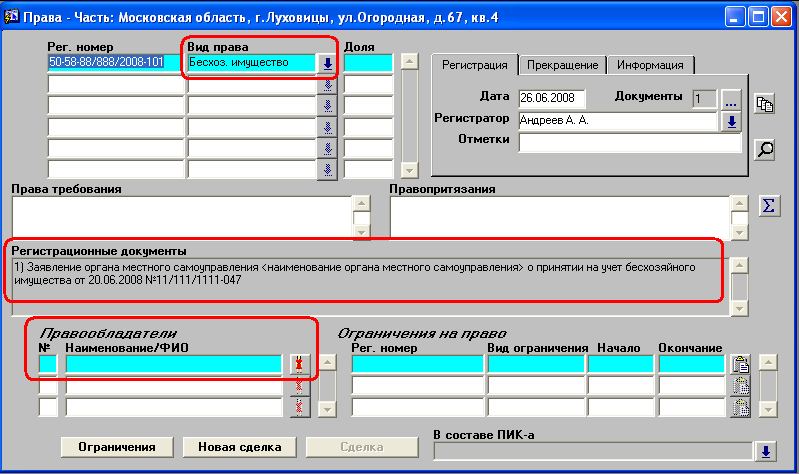
Рис. 63 Пример заполнения формы Права
Нажмите на панели инструментов кнопку
 для сохранения записи.
для сохранения записи.Выведите на печать Выпискуо принятии на учет бесхозяйного объекта недвижимости.
Выполните пункт меню ОтчетыСвидетельствоили нажмите кнопку
 на панели инструментов.
на панели инструментов.После загрузки подсистемы печати просмотрите текст Выписки в форме предварительного просмотра документа.
Распечатайте выписку.
После завершения печати закройте окно Предварительный просмотрс помощью кнопки
 на панели инструментов. На экране
появитсяСообщение, показанное на
Рис. 64.
на панели инструментов. На экране
появитсяСообщение, показанное на
Рис. 64.

Рис. 64 Предложение системы о сохранении выписки на бесхозяйное имущество
Нажмите ОК. Управление вернется в формуПрава.
Выведите на печать реестровые формы.
Выполните команду меню ОтчетыРеестровое делоили нажмите кнопку
 на панели инструментов.
на панели инструментов.На экране появится форма Опись разделовс вкладкамиРеестровое делоиПечать разделов(Рис. 61). Перейдите на вкладкуПечать разделов.
Установите отметки напротив тех записей, которые необходимо распечатать. Если необходимо распечатать все реестровые формы, то нажмите на кнопку Выбрать все.
При необходимости установите или удалите отметку напротив команд «Печатать описи разделов» «Печатать номера листов подразделов».
Нажмите кнопку Печать. Выполнится загрузка подсистемы печати и на экране появится окноПредварительный просмотрвыбранных записей.
Просмотрите страницу (или страницы) в окне предварительного просмотра и выполните команду меню ФайлПечатьили нажмите кнопку
 на панели инструментов. На экране
появится окноПечать.
на панели инструментов. На экране
появится окноПечать.Нажмите в этом окне кнопку ОК. После начала печати окноПечатьзакроется и управление перейдет в окноПредварительный просмотр. Принтер выполнит печать заданных реестровых форм.
После завершения печати закройте окно Предварительный просмотрс помощью кнопки
 на панели инструментов. Управление
вернется в формуОпись разделов.
на панели инструментов. Управление
вернется в формуОпись разделов.
Несколько раз последовательно нажмите на кнопку
 до выхода в главную форму приложения
до выхода в главную форму приложения
